最後にまだ解説していない設定項目についての投稿です。
なお、カーニング関連については実際に試していないので間違っているかもしれません。
File Format
書き出し fnt(XML)ファイルの各部分別のテンプレートになります。XMLでもfnt(テキスト)でも大枠の設定があり、各文字数の分だけ個別設定があるのは変わらないので、どちらもここで設定するようです。テンプレート例の部分はXML書き出しで解説してあります。なお蛇足ですがテンプレート中の文字で\tがタブ、\nが改行の意味になります。
-
File Format Loop
各文字の設定部分です。基本いじらなくて良いです。@letter部分でidに対応する実際の文字が挿入されるので目視での確認がわかりやすくなっていますね。ファイルサイズが気になるなら削除しましょう。
\t\t<char id="@id" x="@x" y="@y" width="@w" height="@h" xoffset="@sx" yoffset="@sy" xadvance="@advanceX" /><!-- @letter --> -
File Format Loop Kerning
カーニングの設定のループ部分です。2つの文字の関係を設定するので、ID2つと幅調整の値が入ります。
\t\t<kerning first="@kernPairIdA" second="@kernPairIdB" amount="@kernPairAmount" />\n -
File Format Outer
フォント全体の設定です。フォントface名、基本サイズ、縦幅、テクスチャの縦横大きさ、画像名などが設定できます。ページ対応(複数の画像を扱う)は対応していないようですね。kernings周辺は変更しなくて良いです。
<font>\n\t<info face="@fileName" size="@advanceY" />\n\t<common lineHeight="@advanceY" scaleW="@texW" scaleH="@texH" pages="1" />\n\t<pages>\n\t\t<page id="0" file="@fileName.png" />\n\t</pages>\n\t<chars count="@count">\n@loop\t</chars>\n\t<kernings count="@kernPairCount">\n@kernLoop\t</kernings>\n</font> -
File Genarate 2x
2倍解像度の画像も書き出す場合にtrueにします。(自分は試していません。) -
File Name
フォントおよび画像のファイル名設定です。画像では拡張子がpngに置き換わります。
デフォルトでは@fileOriginalName-export.xmlですが、自分は利便性のため、@fileOriginalName.fntに書き換えています。その場合は元pngファイルの上書き消去に注意。
Kerning設定
カーニング関連の設定がならんでいます。
-
Kerning Build Pairs
文字個別の自動カーニング設定を有効にするか否かです。 -
Kerning Pairs
自動カーニング設定を行う文字のペアをスペースで区切って羅列します。あい あう あえといった感じです。2つの文字の並び順はとくに意識しなくて良いようです。(そのままの順序で書き出されます。) -
Kerning Rays
数を大きくすると自動カーニング計算の質が上がりますが、処理が遅くなります。デフォルト8のままで良いでしょう。 -
Kerning Value
テキストをレンダリングする際の余白ピクセル数です。Kerning Build Pairsがfalseの場合でも適用されます。
Merge Blob Size
不明です。そのままにしておきましょう。。
Message
プレビューで表示されるサンプル文字列です。日本語も入ります。書き出しファイルには影響しません。プレビューを眺めながらの更新もできます。
Texture設定
テクスチャのパッキング関連の設定が並んでいます。
-
Tex Extrude Size
テクスチャーのExtrudeサイズ、でしょうか?ヘルプに記載がないので不明です。そのままの0にしておきましょう。 -
Tex Max Size
テクスチャの縦横マックスサイズです。2048のままで良いでしょう。 -
Tex Padding
各文字の余白設定です。問題なければ1のままで良いでしょう。文字表示にゴミが入るなどの場合数値を大きくしましょう。 -
Tex Power Of tWo
書き出し画像の縦横ドットを2の倍数にするかの設定です。わからなければtrueで。自分はさらに別途のパック処理を入れるので、falseにしています。
Text関連の設定
文字関連の設定がならんでいます。
-
Txt Chars
書き出す文字列一覧です。ここで直接編集せずに、書き出したい文字を羅列したテキストファイルのドラッグ&ドロップで設定しましょう。 -
Txt Line Height
フォントのラインハイト(行の縦幅=文字+余白を含んだ縦幅)設定です。プレビュー画面でオート設定もできますが、手動で設定したほうが良いでしょう。文字サイズの120%程度がオススメとされています。 -
Txt MonoSpace
固定幅フォントにするかどうかの設定です。ヘルプにはそのようにできると解説がありますが、試してみた限り固定フォント書き出しにはなってくれませんでした。。File Format Loop設定のadvanceX設定を固定値にしてしまえば近い感じにではできます。 -
Txt Space Width
スペース文字の横幅です。テクスチャには書き出されませんが、フォント設定にはこの値が書き出されます。文字の大きさと同じかそれより小さい程度で設定しましょう。 -
Txt Tab Size Spaces
タブ文字をスペース何文字換算にするかです。4または8になると思います。タブ文字設定自体、場合によってはなくても良い気がしますが、書き出しをしないということはできないようです。
おわりに
結構、不明なのがありますね。下記のヘルプを読みながら、実際に試した際にわかったことを追記する感じでまとめてあります。不明点疑問点あればヘルプ側でも確認してみてください。
http://renderhjs.net/shoebox/bitmapFont.htm
以上です!エンジョイ!